Solução de problemas do Lockly: E se o Lockly não estiver funcionando corretamente?
Neste artigo de solução de problemas do Lockly, mostraremos como solucionar problemas comuns de bloqueio do Lockly para garantir que seus bloqueios Lockly funcionem corretamente!
Lockly é um sistema de fechadura de porta sem chave simples e fácil de usar. Ele permite que você bloqueie e destranque sua porta de qualquer lugar do mundo. O aplicativo Lockly funciona com qualquer conexão de internet; você pode acessá-lo em iOS e Android.
Neste artigo, mostraremos como solucionar problemas e erros comuns do Lockly para que você possa garantir que sua casa inteligente sistema de segurança funciona como pretendido!
Lockly não está funcionando.

Se você estiver enfrentando problemas com o Lockly, existem algumas maneiras de solucionar o problema:
- Certifique-se de que seu Lockly funcione corretamente e seja sincronizado com o aplicativo Android ou iOS. Você pode fazer isso garantindo que seu Lockly esteja emparelhado com o aplicativo.
- Verifique a conexão com a Internet do seu telefone ou tablet. Se não tiver conexão Wi-Fi, você não poderá usar o Lockly. Se houver uma conexão Wi-Fi, mas ela não funcionar, entre em contato com seu provedor para tentar resolver o problema.
- Verifique se o aplicativo da versão mais recente foi baixado e instalado no seu dispositivo. Você pode fazer isso procurando em "Aplicativos" na tela inicial do seu dispositivo ou verificando a listagem da loja de aplicativos para ver se também está disponível (por exemplo, Google Play Store).
- Certifique-se de que a fechadura está ao alcance do seu telefone. O lockly deve estar conectado a uma rede Wi-Fi com acesso à internet e a não mais de 20 pés (6 metros) de seu telefone.
- Reinicie seu telefone e o dispositivo lockly desligando-os e ligando-os novamente em 30 segundos, esperando que inicializem completamente antes de tentar novamente.
As notificações do Lockly não estão funcionando.

Se suas notificações do Lockly não estiverem funcionando, geralmente é por causa de algumas coisas diferentes. Esses incluem:
- Seu aplicativo não recebeu permissão para enviar notificações push.
- Você está conectado usando a conta errada. Certifique-se de que está usando o correto!
- Você desativou as notificações do Lockly ou elas foram desativadas acidentalmente quando outro aplicativo foi aberto. Se isso acontecer, acesse suas configurações e ligue-as novamente.
- Certifique-se de que seu dispositivo esteja conectado ao Wi-Fi e tenha uma conexão de internet funcionando. O aplicativo Lockly está aberto e em execução em segundo plano, permitindo que notificações push sejam enviadas.
A fechadura Lockly continua apitando.

Se o seu bloqueio Lockly continuar apitando:
- A bateria morreu ou está fraca. Se o seu dispositivo começar a apitar quando você pressionar o botão de teste, isso indica que não há carga restante na bateria. Você deve substituir as baterias por novas antes de usá-las novamente!
- Você atualizou recentemente o aplicativo e deve sair e entrar novamente. Esse é um problema comum ao atualizar um aplicativo, mas pode ser corrigido ao sair da sua conta e fazer login novamente.
Lockly não trava.
Se o Lockly não bloquear, siga estas etapas:

- Certifique-se de que seu telefone tenha uma conexão forte com a Internet. Se você tiver uma conexão fraca ou intermitente, tente aproximar seu telefone do roteador ou de outros dispositivos Wi-Fi. Isso pode ajudar a melhorar a conectividade entre os dispositivos, o que pode estar causando um problema de travamento.
- Feche todos os outros aplicativos que usam recursos de rede em seu dispositivo (por exemplo, aplicativos de streaming de música). Eles podem estar impedindo o Lockly de bloquear corretamente porque usam muita largura de banda na rede.
- Verifique se há detritos em sua unidade Lockly. Se houver detritos no interior, limpe-os e certifique-se de que todos os componentes ainda estejam funcionando.
- Certifique-se de que todas as peças da trava funcionem corretamente, testando-as individualmente com um voltímetro. Isso garantirá que ninguém mais adulterou qualquer parte do seu sistema antes de retornar ao nosso escritório para uma substituição.
- As baterias estão esgotadas. Remova-as e substitua-as por quatro pilhas AA novas.
O bloqueio automático Lockly não está funcionando.

Se você estiver tendo problemas com o bloqueio automático do lockly, veja algumas coisas a serem verificadas:
- Certifique-se de que a porta está fechada. A porta deve estar totalmente fechada para que o dispositivo seja ativado.
- Certifique-se de que não haja obstrução no caminho de seu sensor de movimento. Se algo estiver bloqueando seu caminho, ele não funcionará corretamente e pode nem ser ativado.
- Verifique se as baterias estão totalmente carregadas e funcionando corretamente – se estiverem com pouca carga, você notará uma mudança no desempenho do que esperaria de um dispositivo novo!
- Certifique-se de que o compartimento da bateria do seu lockly esteja limpo e livre de detritos. Se houver algo lá dentro, pode impedir que a tampa feche corretamente ou fique presa em um dos lados.
O aplicativo Lockly não está funcionando.
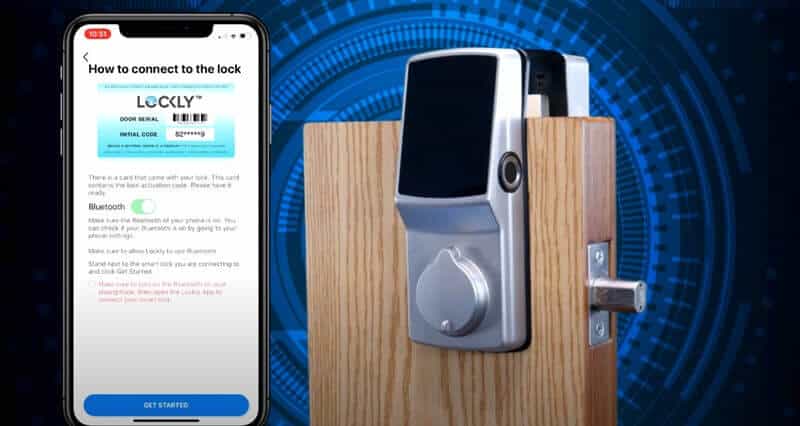
Se o aplicativo Lockly não estiver funcionando, aqui estão alguns problemas comuns de bloqueio e dicas de solução de problemas:
- Certifique-se de ter a versão mais recente do aplicativo Lockly em seu telefone. Você pode verificar indo em Configurações > Geral > Atualização de Software. Se uma atualização estiver disponível para o Lockly, toque em Instalar agora.
- Verifique se o seu dispositivo tem espaço de armazenamento suficiente. Se você não tiver espaço de armazenamento suficiente, alguns recursos do Lockly não funcionarão corretamente porque precisam de recursos extras da memória e da CPU (unidade central de processamento) do seu telefone.
- Tente reiniciar o dispositivo e abrir o Lockly novamente. Se isso não funcionar, tente reinstalar o aplicativo.
- Reinicie seu telefone e tablet. Às vezes, uma simples reinicialização pode resolver todos os tipos de problemas!
- Certifique-se de que seu dispositivo tenha uma boa conexão com a Internet. Confirme se nenhum outro fator (por exemplo, aplicativos executados em segundo plano ou problemas de Wi-Fi) está causando problemas de conectividade entre seu dispositivo e nossos servidores.
Tempo limite de conexão bloqueado
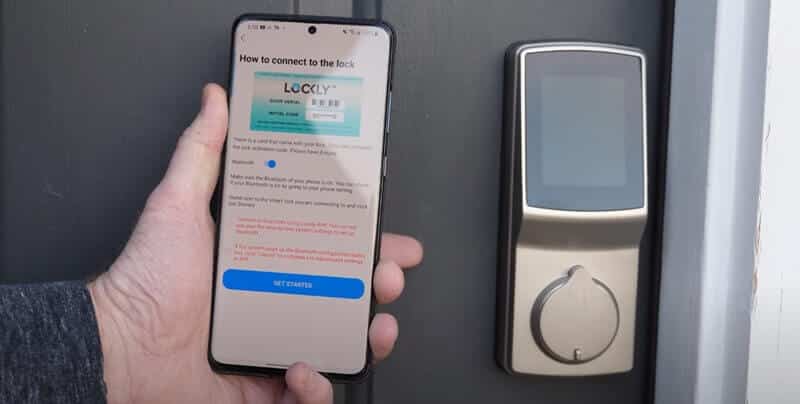
Se você tiver um tempo limite de conexão Lockly, você pode ter um problema com seu roteador ou conexão com a Internet. Para solucionar esse problema, tente estas etapas:
- Verifique sua conexão com a Internet desconectando todos os dispositivos da rede e conectando-os novamente um de cada vez para ver se isso resolve o problema. Se isso não resolver o problema, reinicie o modem e o roteador por 30 segundos cada.
- Lockly não está conectado: verifique a conexão entre Lockly e seu smartphone e tente novamente. Se você não conseguir se conectar, reinicie o dispositivo e tente novamente.
- Reinicie o seu dispositivo e tente novamente.
- A bateria do Lockly está fraca: verifique se o telefone e o Lockly estão carregados e tente novamente. Se você ainda não conseguir se conectar
A impressão digital do Lockly não está funcionando.
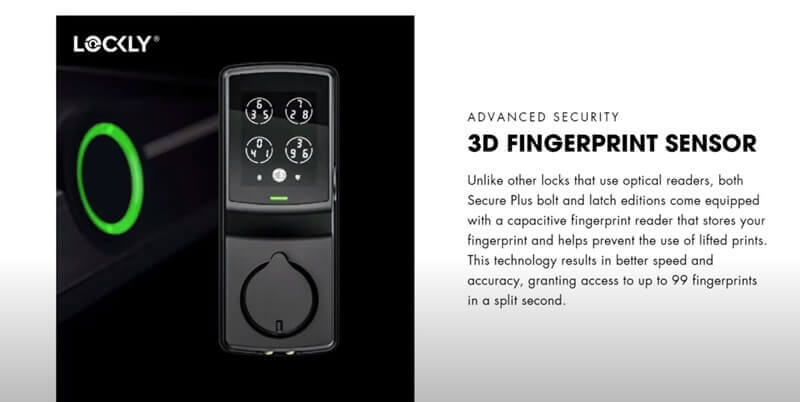
- Verifique se há sujeira ou poeira na superfície do seu dispositivo e limpe-o com um pano macio se houver detritos ou sujeira visíveis (você deve fazer isso regularmente de qualquer maneira).
- Certifique-se de que seu dedo esteja seco e limpo, sem loções ou óleos. Além disso, certifique-se de que o sensor também não esteja sujo. Tente bater suavemente no sensor (não com muita força) para desalojar qualquer sujeira ou poeira.
- Certifique-se de que você tenha uma impressão nítida e que ela foi digitalizada corretamente. O leitor de impressão digital pode precisar de limpeza ou substituição.
- Suponha que você tenha tentado essas etapas e ainda não consiga fazer com que sua impressão digital bloqueada funcione corretamente. Outro problema pode ser que seu telefone pode não suportar o desbloqueio com uma impressão digital (é por isso que recomendamos o uso do Android 5+) e o uso de uma senha numérica em vez de uma impressão digital para fins de segurança.
O teclado Lockly não funciona.

Se o teclado não estiver funcionando ou se você receber uma mensagem de erro ao tentar usá-lo:
- Verifique se o bloqueio está ligado e conectado ao Wi-Fi. Você pode fazer isso pressionando o botão na própria fechadura e verificando se ela pisca em verde. Se ele não ligar, tente conectar o adaptador de energia (você pode encontrar um na caixa).
- Você pode ter digitado uma senha incorreta; em caso afirmativo, tente inserir outra senha e veja se isso funciona ... Se tudo mais falhar e nada parecer resolver esse problema, coloque
- A bateria está descarregada, então tente substitua a bateria com um novo.
- Verifique se há danos físicos antes de cada botão e limpe qualquer acúmulo de sujeira ou poeira (se puder ver facilmente).
Se o seu lockly não estiver funcionando, pode ser necessário substituir o teclado completamente.
O sensor da porta Lockly não está funcionando.

Se o seu sensor de porta trancada não estiver funcionando, vale a pena verificar as seguintes coisas:
- Primeiro, você precisa ter certeza de que o dispositivo está ligado. Você pode verificar isso olhando para a luz do LED no seu dispositivo Lockly e vendo se está acesa.
- A conexão Bluetooth com o seu dispositivo bloqueado está funcionando? Para verificar isso, abra o aplicativo Lockly e olhe no canto superior direito.
- Você está dentro do alcance do seu dispositivo Lockly? O sensor de porta Lockly deve funcionar em qualquer lugar dentro ou fora de sua casa, se você estiver a 15 metros de sua localização.
- Verifique se há ou não interferência de outros dispositivos eletrônicos em sua casa antes de iniciar os procedimentos de solução de problemas: lanternas ou rádios operados por bateria são os principais suspeitos aqui!
- Por fim, certifique-se de que ambas as extremidades do sensor da porta estejam conectadas com segurança, garantindo que cada lado tenha sido aparafusado corretamente e não esteja solto.
O display Lockly não está funcionando.
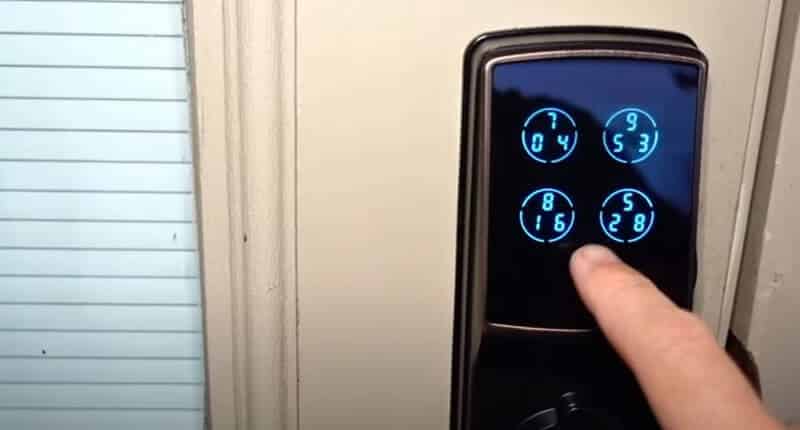
- A energia pode estar acabando. Verifique o botão de bloqueio na parte superior do seu Lockly® para uma luz laranja; isso indica que a energia acabou e você precisará carregá-la novamente.
- Lockly® deve estar no modo seguro/não perturbe. Você não verá o visor se Lockly® estiver definido para este modo. Para alterar essa configuração, toque no canto superior direito da tela para acessar as configurações da tela de bloqueio.
- Seu telefone pode estar enfrentando problemas relacionados à exposição ao sol (por exemplo, condensação). Se você estiver usando seu telefone ao ar livre ou em ambientes de temperatura quente, pode ser devido ao acúmulo de condensação no interior do painel LCD que faz parecer que não há tela quando há uma!
Lockly Bluetooth não está funcionando.

Se o seu Lockly Bluetooth não estiver funcionando, a primeira coisa a verificar é se você tem as configurações corretas no seu telefone. Para corrigir esse problema, siga as etapas abaixo:
- Verifique se o aplicativo Lockly está atualizado.
- Certifique-se de que o Bluetooth do seu smartphone esteja ligado e visível para outros dispositivos na área.
- Certifique-se de que ambos os dispositivos estejam dentro do alcance um do outro, caso contrário, aproxime-os para que possam se comunicar mais facilmente.
Lockly não conecta

Se o seu lockly não estiver se conectando ao aplicativo, verifique se o seu dispositivo está ligado e tem uma boa conexão com a internet. Se o aplicativo ainda não estiver funcionando ou se você estiver com problemas para conectá-lo, tente estas etapas:
- Tente reiniciar seu lockly.
- Desconecte sua fechadura da energia por 30 segundos e conecte-a novamente.
- Certifique-se de que o Wi-Fi não esteja desligado em dispositivos ao seu alcance (como iPads ou outros telefones). Se outra pessoa já se conectou ao nome e à senha da sua rede, ela pode bloquear o acesso por meio das configurações do dispositivo.
- Certifique-se de que o Lockly e o telefone estejam na mesma rede. Isso significa que, se o seu telefone estiver conectado ao Wi-Fi, o Lockly também deve estar. Se ambos os dispositivos estiverem conectados via Bluetooth ou NFC, essas conexões devem ser habilitadas em ambos os dispositivos (os iPhones têm esse recurso oculto em Ajustes > Bluetooth).
O código inicial do Lockly foi perdido.

Você deve manter o código inicial que lhe foi fornecido em sua caixa. Se o seu código inicial for perdido, você não poderá redefini-lo, pois o dispositivo já foi emparelhado com um proprietário.
Entre em contato com o suporte do Lockly se você perdeu seu código inicial. Forneça seu nome, o endereço de e-mail associado à sua conta, o número do pedido e o número de série do seu cadeado (localizado na parte superior do compartimento da bateria). Se você for o proprietário da fechadura, receberá um e-mail com o código inicial como cortesia 1 vez.
Para alterar seu código de acesso à programação, vá para o aplicativo -> Configurações de bloqueio -> Alterar senha. (Por favor, fique perto da fechadura dentro da distância do Bluetooth para que isso funcione.)
Se uma casa for vendida ou outra pessoa se mudar para uma propriedade com uma das nossas fechaduras, não poderemos fornecer o código inicial ao novo proprietário/inquilino. Cabe ao anterior proprietário/inquilino comunicar esse código ao novo proprietário/inquilino. O código inicial é como o chave mestra para essa fechadura e levamos a segurança dos nossos clientes muito a sério.
Lockly emite um sinal sonoro aleatório
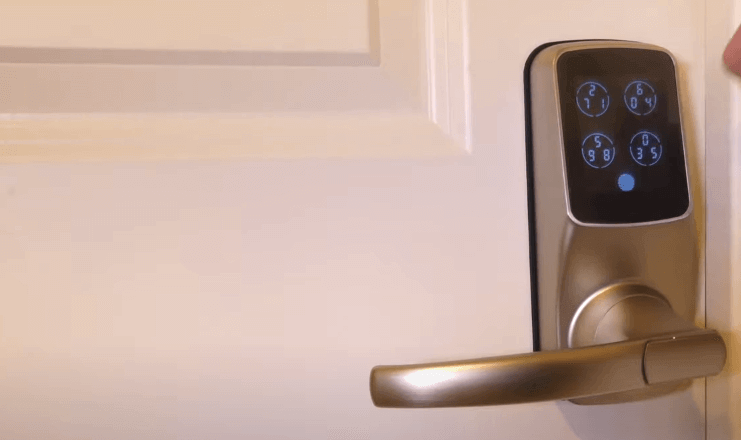
Se você ouvir bipes aleatórios ao pressionar botões na tela do telefone ou em resposta a algo acontecendo no mundo real (como uma chamada recebida), há um problema com a conectividade entre o telefone e os dispositivos Lockly. Tente estas etapas:
- Desligue todos os dispositivos Bluetooth e reinicie o aplicativo Lockly em seu telefone e o segundo aplicativo (por exemplo, Google Maps) no qual você está usando o Lockly
- Verifique se não está em nenhum modo de hibernação. Você pode desativar as configurações de economia de bateria se forem ativadas por engano.
- Se o seu Lockly não estiver respondendo às entradas ou não exibindo notificações, tente reiniciá-lo segurando o botão liga / desliga por 10 segundos até que ele vibre e desligue completamente. Em seguida, ligue-o novamente e veja se o problema foi resolvido.
Bateria fraca com trava
Quando a bateria estiver muito fraca, o Lockly emitirá bipes contínuos, além do ícone de bateria fraca piscando na tela sensível ao toque. Isso ajudaria a substituir as baterias imediatamente para evitar que sua fechadura inteligente desligasse. Lockly ainda pode operar até 300 ciclos em condições de bateria fraca.
Quando o alerta de aviso de bateria fraca do bloqueio inteligente finalmente morrer, você terá três chances de desbloquear o bloqueio inteligente por uma senha ou APP. Se o desbloqueio for bem-sucedido, o alerta de aviso de bateria fraca será ativado por 1 minuto, após o qual o bloqueio inteligente irá para o modo de bateria descarregada e bloqueará o bloqueio automático em 5 segundos, e a tela exibirá um ícone de bateria fraca. Substitua as baterias imediatamente.
As chaves de backup físicas fornecidas podem ser usadas para destravar a porta. Como alternativa, use uma bateria de 9V, conforme mostrado abaixo, para ativar temporariamente a trava.
Como redefinir o bloqueio?
Você pode tentar redefinir seu bloqueio Lockly quando tiver alguns problemas que não podem ser resolvidos ou alterar para a configuração padrão:
Para redefinir seu bloqueio Lockly:
- Encontre o botão de reset no painel traseiro do Lockly
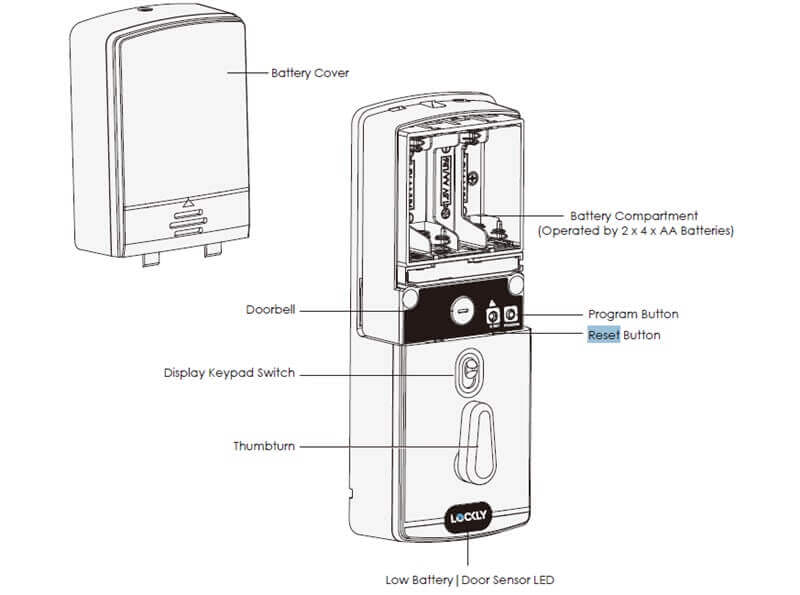
- Pressione o botão Reset por três (3) segundos se nunca estiver emparelhado.
- Se você o emparelhou com seu telefone e deseja redefini-lo, pressione o botão Redefinir por um (1) segundo ou até ouvir um bipe curto. Abra o aplicativo Lockly para smartphone para adicionar seu bloqueio usando o código de ativação.
Suporte Lockly
O suporte do Lockly está disponível por e-mail, telefone, bate-papo e fóruns. Se precisar de ajuda com o Lockly ou tiver problemas com sua conta, entre em contato conosco por meio de qualquer um desses canais.
- Centro de suporte Lockly: http://www.support.lockly.com/knowledge-base/
- Telefone de suporte Lockly: (669) 500 - 8835
- Centro de solução de problemas do Lockly: https://lockly.com/pages/troubleshooting
- Centro de guia de instalação Lockly: https://lockly.com/pages/installation
- Página de perguntas frequentes do Lockly: http://www.support.lockly.com/faq/
Manual de bloqueio
Se você está tendo problemas com seu lockly, confira o Locky manuais de bloqueio inteligente no PDF abaixo. É uma ótima referência para aprender a operar sua nova fechadura.
Conclusão
Agora você conhece os problemas mais comuns e suas soluções, que são fáceis de manusear. Se você quiser nos perguntar algo mais detalhado, entre em contato ShineACS Locks a qualquer momento por e-mail. Responderemos sua pergunta o mais breve possível. Obrigada!

